- Plataformas
- Plataformas de Comércio
- Manual de Usuario
- Guia do usuário NetTradeX Android
- Abertura duma posição
Abertura duma posição
Você pode abrir uma posição com qualquer instrumento em uso, da seguinte forma:
- pela função "Fazer negociação" no menu contextual ao escolher um instrumento específico da tabela "Cotações", "Abrir posições", "Soma de posições abertas" e "Ordens".
- pela função "Fazer negociação" no menu contextual ao clicar no botão no canto superior direito, (em forma de 3 pontos) neste caso, a lista de instrumentos se abre em ordem alfabética.
- através do botão no lado esquerdo inferior, na janela de barra de ferramentas.
1. Negociação
Pela função acima mencionada ou botão, abre-se a janela "Fazer negociação", onde você pode definir todos os parâmetros necessários:
- volume de ordem (em unidades do ativo);
- niveis Stop Loss e Take Profit;
- nível do modo Trailing Stop (quando ativado, é executado a partir do servidor);
- caixa de seleção "Lock";
- limite do desvio disponível de preço.
Na janela estão localizados dois botões, "COMPRAR"/ "BUY" (verde) e "VENDER" / "SELL" (vermelho) com os preços atuais de Ask e Bid. Além disso, você pode escolher um outro instrumento, para a negociação, da lista dos instrumentos usados (através do botão em forma de um triângulo de cima para baixo) ou da base geral de instrumentos (através do botão em forma de 3 pontos); ambos os botões, estão localizados no canto superior direito da janela.
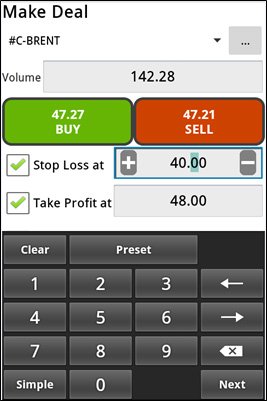
Ao abrir a janela pela primeira vez, a parte que está em baixo, é fechada com um teclado especial para preencher os campos dos parâmetros. Notemos que, o movimento do indicador dentro dos campos numéricos, é executado pelas setas deste teclado (para a direita e para a esquerda).
Você pode remover este teclado através do botão "Voltar" e a janela se abre completamente:
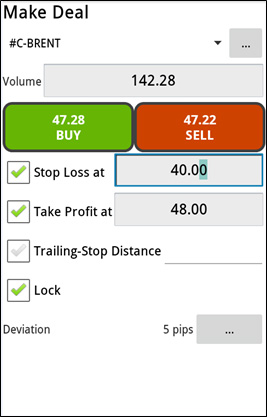
Para abrir uma posição, você precisa clicar no botão "COMPRAR" / "BUY" ou "VENDA" / "SELL". Em seguida, se abrirá uma janela notificando o resultado da negociação:
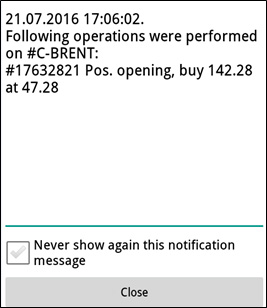
Se a negociação não for definida por qualquer motivo (por exemplo, volume inválido), então nessa janela serão apresentados os motivos pela rejeição. Além disso, você pode cancelar novas notificações sobre os resultados das negociações, marcando a caixa de seleção "Nunca mostre esta mensagem de notificação".
Feche a janela de notificação, clicando no botão "Fechar" ou no botão rígido "Voltar".
2. Posições abertas
Você pode ver a tabela das posições abertas através da função "Posições abertas" no menu principal:
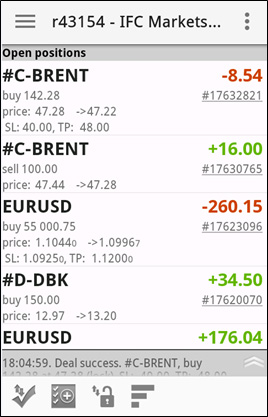
A direção é indicada pelas palavras "compra" / "buy" para posições longas e "venda" / "sell " para posições curtas. No campo "preço …" / "price".../ aparece o preço de abertura e o preço atual do instrumento (para fechar uma posição). No campo inferior, são apresentados os níveis Stop Loss e Take Profit para as posições. Na coluna a direita, pode ser visualizado os resultados (Lucro/Perda) de posições abertas na moeda do saldo da conta e além do sinal, as posições com lucro, são marcadas com a cor verde, enquanto aquelas com perdas, são marcadas com vermelho.
A tabela das posições abertas, pode ser classificada pelo botão direito, na barra de ferramentas inferior:
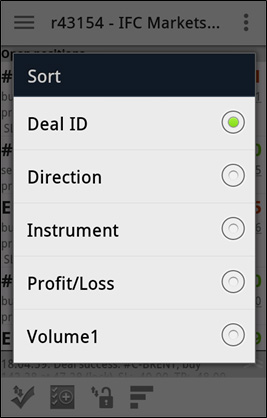
Além disso, a classificação pode ser feita em cinco fatores: um identificador ID exclusivo de negociações (praticamente, pela hora de abertura), Direção da ordem, Instrumento, Lucro/Perda e Volume do ativo.
Além disso, você pode somar duas posições no mesmo instrumento com direções opostas (essas posições foram abertas anteriormente no modo "Lock"), obtendo uma única posição. Esta operação pode ser realizada através do segundo botão do lado direito, na barra de ferramentas inferior, onde será aberta uma tabela com estas posições:
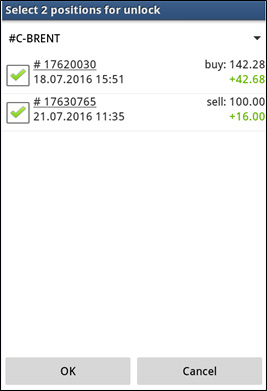
Nesta tabela, você pode marcar um casal de posições para somar, e clicar em "OK" para obter o resultado.
Também, pode visualisar a lista de posições abertas, com soma condicional de todas as posições em cada instrumento pela função "Soma de posições abertas" no menu principal.
